Hướng dẫn xoá sạch tất cả nội dung và cài đặt trên Mac với macOS Monterey
Theo bước iPhone và iPad, các sản phẩm Mac chạy Apple Silicon và cả Intel sở hữu chip bảo mật T2 (đời 2017-2020) đều sẽ sở hữu tuỳ chọn “Xoá sạch nội dung và cài đặt” chỉ có trên phiên bản macOS Monterey mới nhất.
Dưới đây sẽ là một vài thông tin về tuỳ chọn mới và cách sử dụng tính năng mới này.
Trước đây, việc xoá máy và đưa Mac về trạng thái gốc như ban đầu sẽ bao gồm việc đăng xuất thủ công một loạt các dịch vụ như xoá ổ đĩa rồi cài đặt lại hoàn toàn macOS. Khá là phức tạp khi so sánh với các sản phẩm iPhone và iPad khi mà bạn có thể thực hiện tất cả các thao tác trên chỉ với một nút bấm.
Và không để cho người dùng Mac phải đợi, ở phiên bản macOS Monterey, Apple đã mang đến tuỳ chọn này lên các sản phẩm Mac. Về cơ bản, tuỳ chọn này sẽ cho phép bạn xoá tất cả nội dung và cài đặt trong macOS mà không cần phải cài lại hệ điều hành. Nhờ vào việc mã hoá lưu trữ với Apple Silicon hoặc chip bảo mật T2, tuỳ chọn này cho phép xoá sạch dữ liệu tức thì và vô cùng bảo mật bằng các xoá các chìa giải mã.
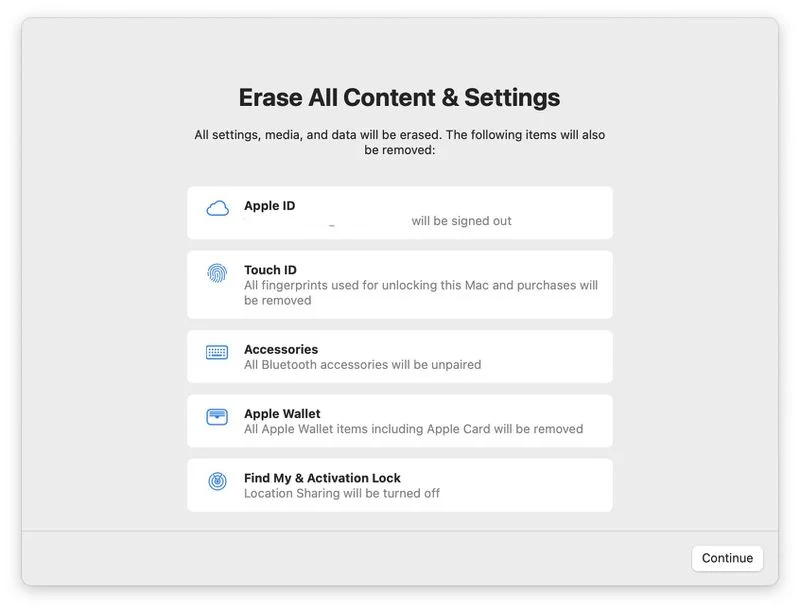
Tuỳ chọn mới này không chỉ xoá sạch dữ liệu người dùng và các ứng dụng trên Mac một cách hiệu quả, chức năng còn sẽ đăng xuất luôn khỏi Apple iD, xoá hết Touch ID, các nội dung đã mua và cả vật phẩm trong Apple Wallet. Đồng thời sẽ tắt luôn Find My và Khoá Kích hoạt (Activation Lock), giúp khôi phục máy Mac về cài đặt gốc như mới dễ dàng hơn rất nhiều.
Hãy làm theo các bước dưới đây để thực hiện xoá máy cực kỳ nhanh và đơn giản:
Bước 1: Mở “Tuỳ chọn Hệ thống” (System Preference) trên thanh menu Apple ở góc trên bên trái hoặc trên thanh Dock
Bước 2: Trên thanh menu, chọn mục “Tuỳ chọn Hệ thống” (System Preference), lúc này bạn sẽ thấy tuỳ chọn “Xoá tất cả Nội dung và Cài đặt” (Erase All Contents and Settings…)
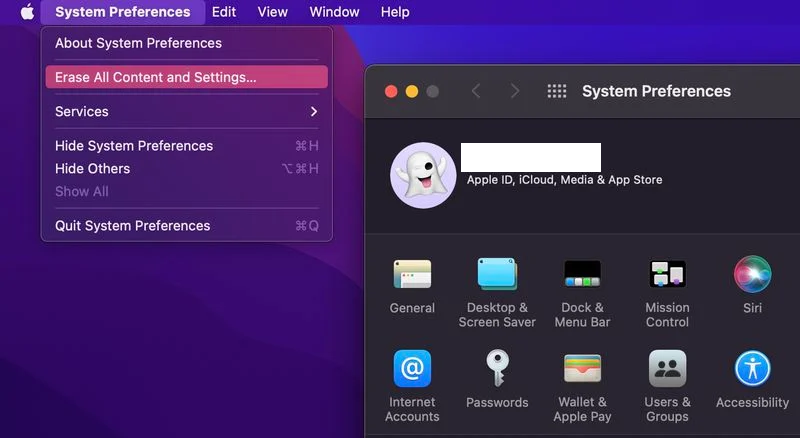
Bước 3: Nhập mật khẩu quản trị viên ở hộp thoại Hỗ trợ xoá máy rồi nhấn OK
Bước 4: Nếu bạn chưa sao lưu dữ liệu quan trọng. Máy sẽ đề xuất sao lưu qua Time Machine. Nếu bạn không cần hãy nhấn “Tiếp tục” (Continue)
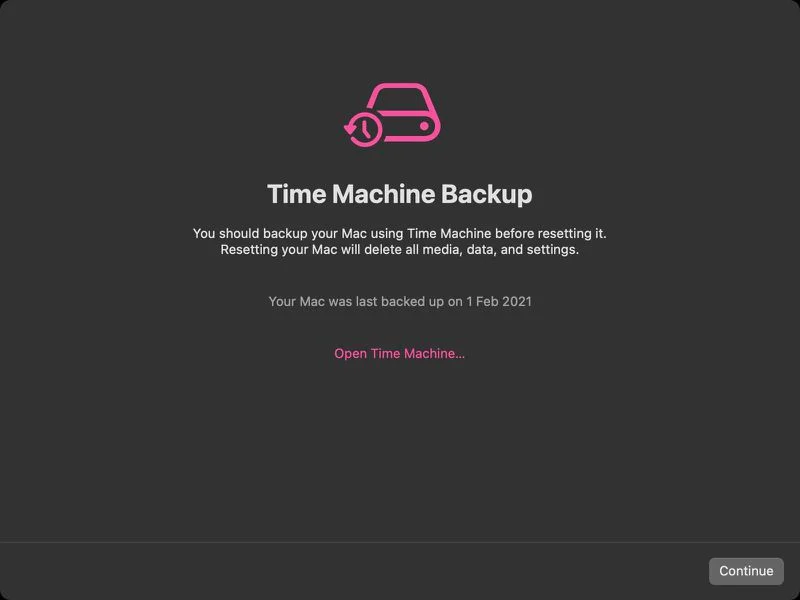
Bước 5: Lưu ý rằng tất cả các cài đặt, dữ liệu, và các mục khác sẽ bị xoá sạch, Nhấp vào Tiếp tục (Continue) nếu bạn đã chắc chắn.
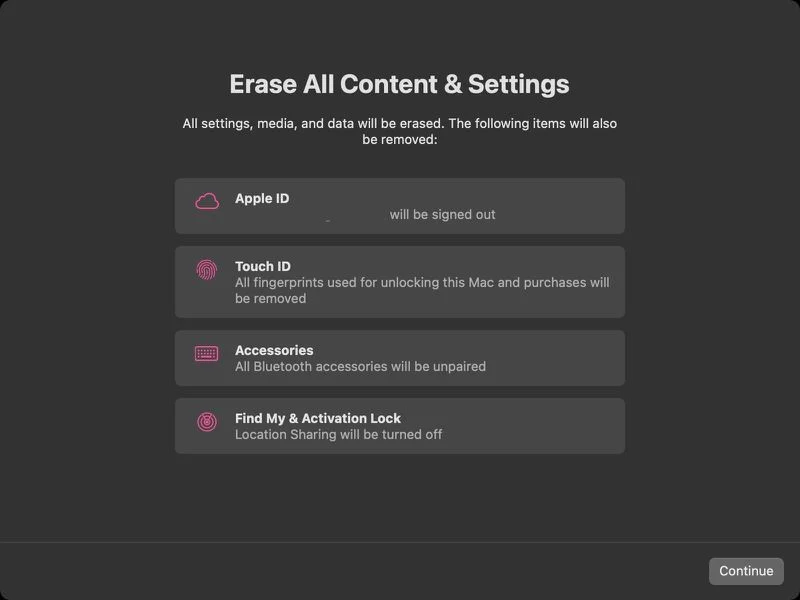
Bước 6: Đăng xuất khỏi Apple ID của bạn sau đó nhấp vào “Xoá tất cả nội dung & cài đặt” (Erase All Content & Settings) trong lời nhắc để xác nhận.
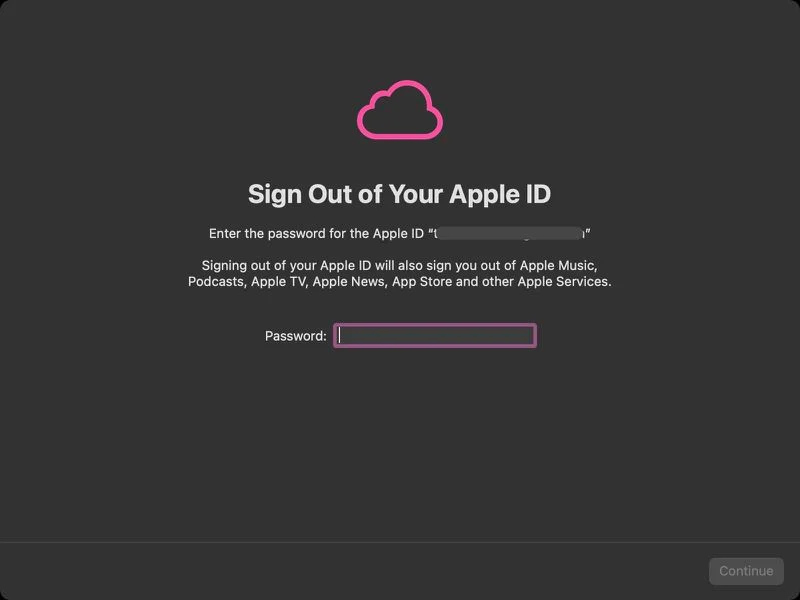
Sau khi làm theo các bước trên thì máy của bạn sẽ bắt đầu xoá dữ liệu. Sản phẩm có thể khởi động lại nhiều lần trong quá trình xoá . Sau khi hoàn tất bạn sẽ thấy thông báo “hello” trên màn hình, thông báo rằng máy Mac của bạn đã được khôi phục về cài đặt gốc như mới mở máy lên lần đầu.
Trên đây là hướng dẫn sử dụng tuỳ chọn “Xoá sạch nội dung và cài đặt” trên macOS Monterey mới. Nếu bạn đang quan tâm đến các sản phẩm MacBook M1 đang có sẵn hay các sản phẩm MacBook Pro 2021 14-inch và 16-inch mới ra mắt, hãy đến ngay MacOne hoặc liên hệ Fanpage MacOne để nhận được những tư vấn chính xác nhất về sản phẩm.
Miễn phí giao hàng nội thành
Miễn phí đổi trong 10 ngày
Cam kết hàng chính hãng 100%
Tiền mặt, quẹt thẻ, chuyển khoản







